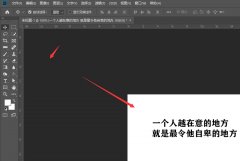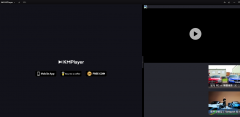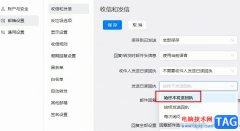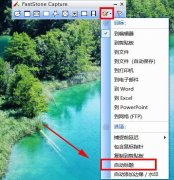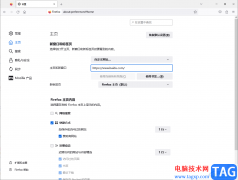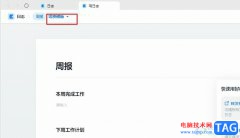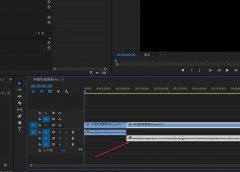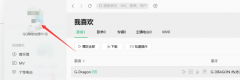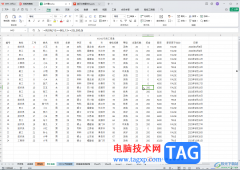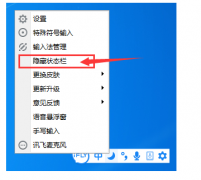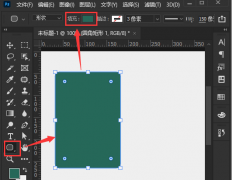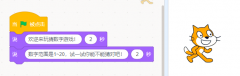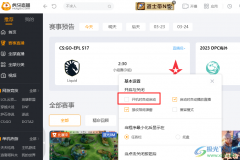Axure RP是一款非常好用的设计类软件,其中的功能非常丰富,操作非常简单,很多小伙伴都在使用。如果我们需要在Axure
RP中输入多行文本,小伙伴们知道具体该如何进行操作吗,其实操作方法是非常简单的,只需要进行几个非常简单的操作步骤就可以了,小伙伴们可以打开自己的软件后跟着下面的
图文步骤一起动手操作起来。如果小伙伴们还没有该软件,可以在本教程末尾处进行下载和安装,方便后续需要的时候可以快速打开进行使用。接下来,小编就来和小伙伴们分享具体的操作步骤了,有需要或者是有兴趣了解的小伙伴们快来和小编一起往下看看吧!
操作步骤
第一步:双击打开Axure RP进入主页面;
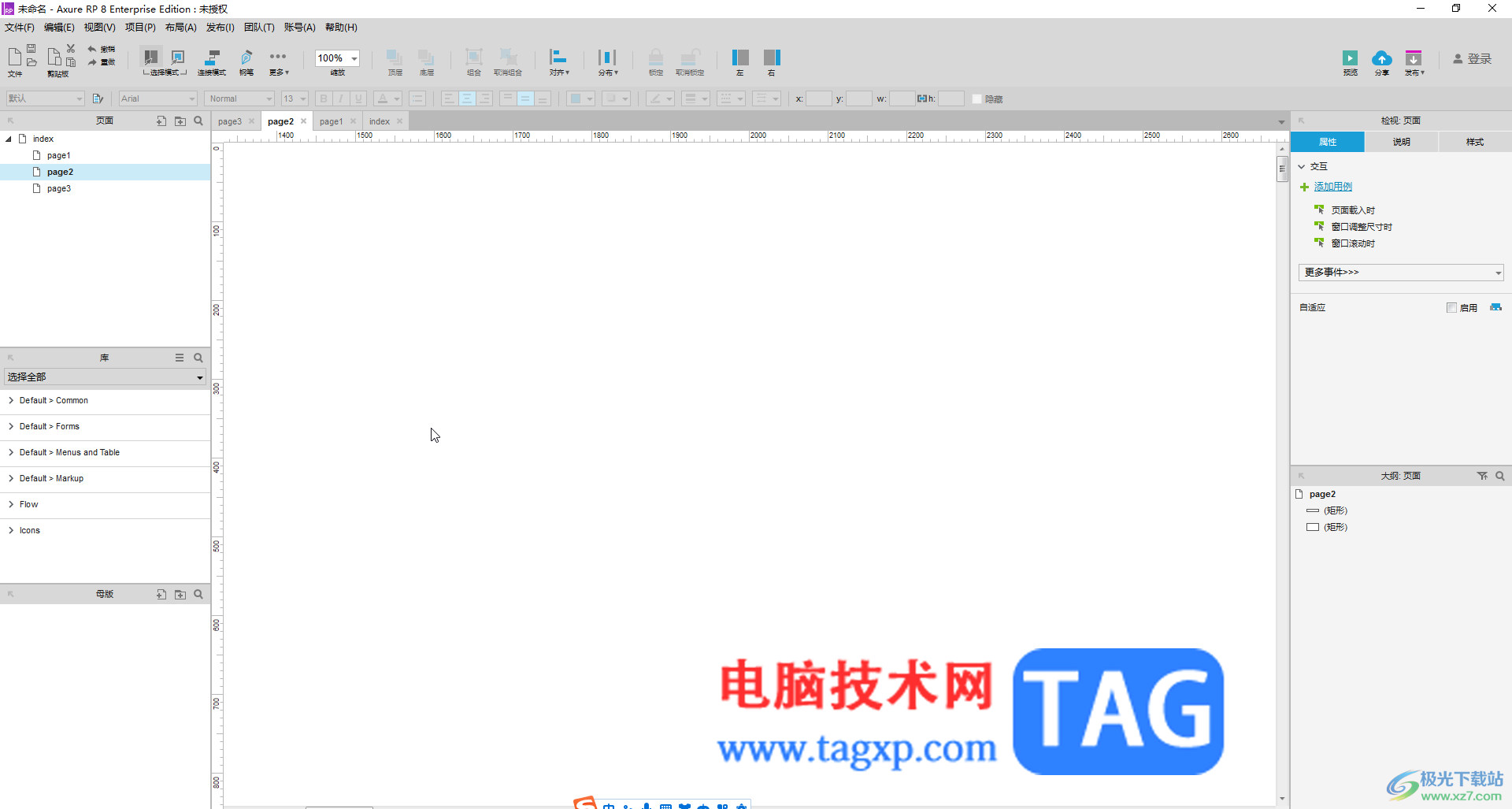
第二步:在界面左侧点击展开元件库后,找到并拖动“多行文本框”到界面中;
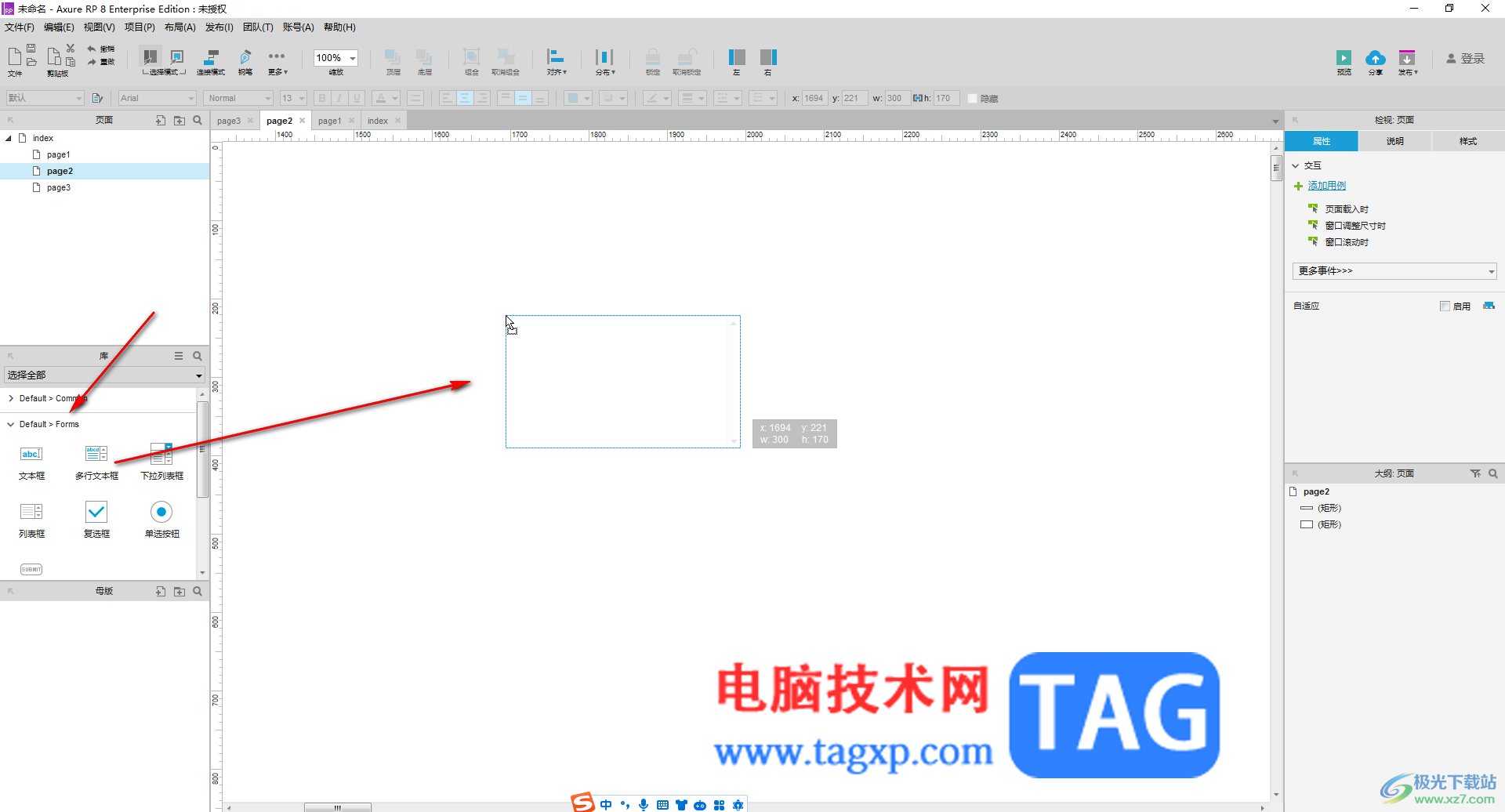
第三步:拖动后双击可以快速输入需要的文字内容;
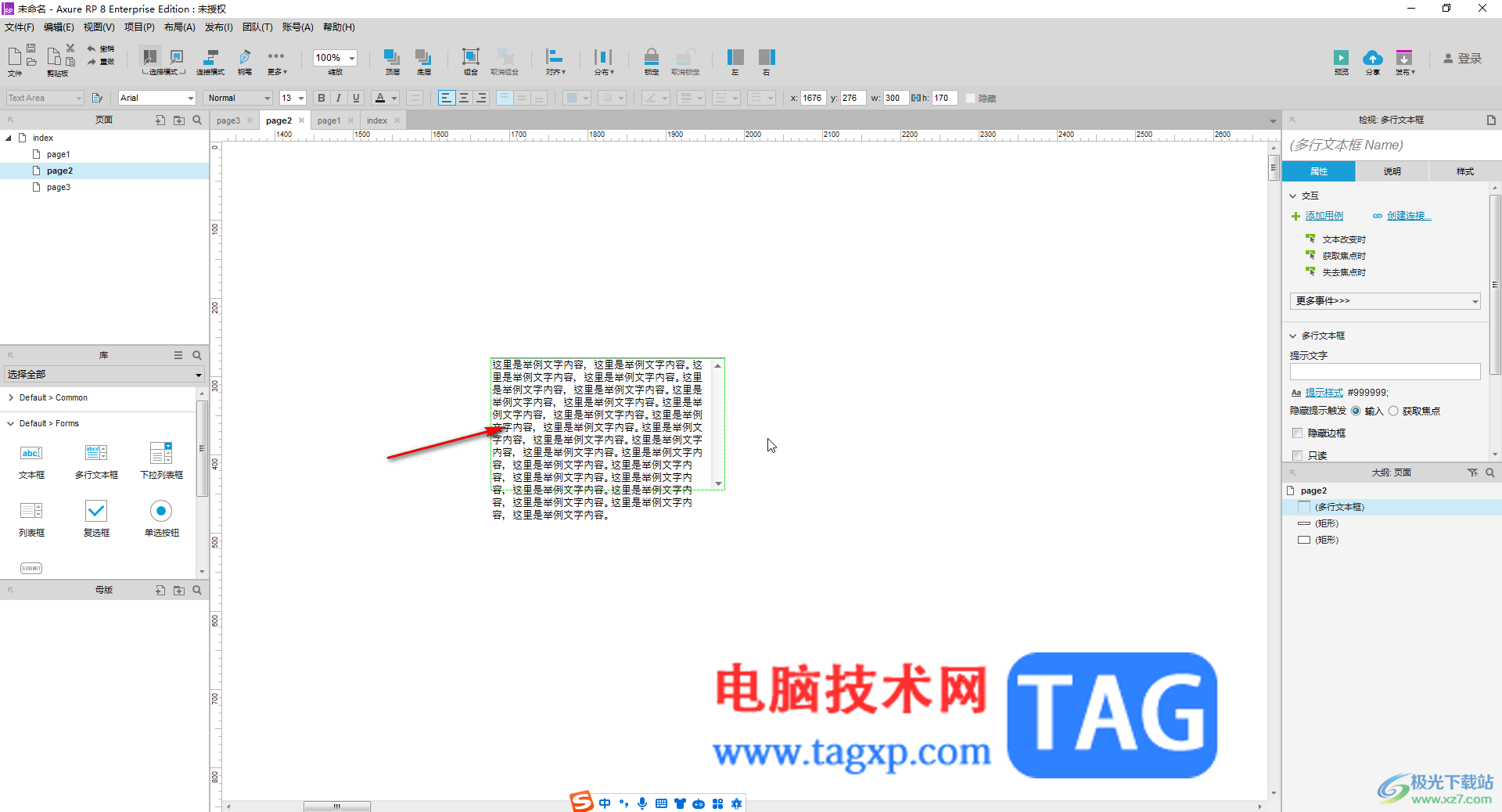
第四步:在右侧点击切换到“样式”栏可以适当调整样式效果;

第五步:在“属性”栏可以点击添加交互效果,设置隐藏边框等等,后续点击上方的“预览”按钮可以在浏览器中查看效果。

以上就是axure rp中输入多行文字内容的方法教程的全部内容了。以上步骤操作起来都是非常简单的,小伙伴们可以打开自己的软件后跟着步骤一起动手操作起来,看看效果。